bluetooth OPEL ASTRA K 2020 Прирачник за инфозабавата
[x] Cancel search | Manufacturer: OPEL, Model Year: 2020, Model line: ASTRA K, Model: OPEL ASTRA K 2020Pages: 99, PDF Size: 5.76 MB
Page 69 of 99

Навигација69пумпа, хотел и сл.), маршрутата се
пресметува од моменталната
локација до избраната
дестинација.
Водењето низ маршрутата се
остварува со звучен аутпут и
стрелка, како и со помош на
екранот со карта во повеќе бои.
Важни информации
TMC систем за сообраќајни
информации и динамично водење
низ маршрутата
TMC системот за сообраќајни
информации ги прима сите
актуелни сообраќајни информации
од TMC радио станици. Овие
информации се вклучени во
пресметката на целокупната
маршрута. За време на овој
процес, се планира таква
маршрута која ги избегнува
сообраќајните проблеми поврзани
со претходно избраните
критериуми.
Ако има некој сообраќаен проблем
за време на активното водење низ
маршрутата, зависно од
претходната поставка се појавувапорака што се однесува до тоа
дали треба да се измени
маршрутата.
TMC сообраќајните информации
се прикажуваат на екранот на
картата како симболи или како
детален текст во изборникот со
ТМС пораки.
За да може да се користат TMC
сообраќајните информации,
системот мора да прима TMC
станици во соодветниот регион.
ТМС сообраќајните страници ќе
бидат избрани од изборникот за
навигација 3 69.
Податоци за картата
Сите потребни податоци за картата се зачувани во системот за
инфозабава.
За да ги ажурирате податоците за
картите за навигација, купете нови
податоци од партнер на Opel или
на нашата веб-локација
http://opel.navigation.com/.
Ажурирањето ќе го добиете на
USB-уред.Поврзете го USB-уредот со USB- приклучокот и следете ги
упатствата на екранот. Возилото
мора да работи за време на
постапката на ажурирање.
Ако возилото е опремено со повеќе
од еден USB-приклучок, другите
USB-приклучоци не смеат да се
користат.
Забелешка
Возилото продолжува да работи
за време на постапката на
ажурирање. Ако возилото се
исклучи, ажурирањето може да се паузира. Апликацијата за
навигација, Bluetooth и други
надворешни уреди не се достапни
додека не заврши постапката на
ажурирање.
Употреба За да се прикаже картата за
навигација, притиснете !, а потоа
изберете ја иконата Navigation
(Навигација) .
Page 77 of 99

Навигација77Одберете ја саканата дестинација.
Се прикажува изборникот Details
(Детали) . Изберете Go (Оди) за да
почнете водење низ маршрутата.
Имајќи ги предвид внесените
букви, системот создава и список
на можни дестинации кои се
собрани од телефонските
контакти, ТИ, адреси,
неодамнешни дестинации и
омилени. Допрете c на дното од
екранот за да ја скриете
тастатурата и да добиете пристап
до списокот.
За да ја прикажете тастатурата повторно, допрете во полето за
внесување.
Ако сакате, изберете дестинација
од списокот. Се прикажува
изборникот Details (Детали) .
Изберете Go (Оди) за да почнете
водење низ маршрутата.
Списоци со дестинации за
одбирање
За да пристапите до списокот,
изберете * на картата и, ако е
потребно, допрете Q за да лизгате
низ страницата.Изберете една од опциите:
● Recent (Скорешно) : список на
неодамнешни дестинации
● Favourites (Омилени) : список
на дестинации што се зачувани како омилени
● Contacts (Контакти) : список на
адреси што се зачувани во
именикот на мобилниот
телефон кој моментално е
поврзан преку Bluetooth
За да изберете дестинација од еден од списоците, лизгајте низ
соодветниот список и изберете ја
саката дестинација. Се прикажува
изборникот Details (Детали) .
Изберете Go (Оди) за да почнете
водење низ маршрутата.
Последни дестинации
Списокот на неодамнешни
дестинации автоматски се
пополнува со дестинации што се
користат во водење низ
маршрутата.
Адресите во списокот на
неодамнешни дестинации можат
да се зачуваат како омилени.
Влезете во списокот нанеодамнешни дестинации,
изберете n до саканата адреса за
да се прикажат дополнителните функциски копчиња, па
изберете ;. Ако иконата стане
полна, адресата е зачувана во
списокот на омилени.
Адресата може да се избрише од
списокот на неодамнешни
дестинации. Влезете во списокот
на неодамнешни дестинации,
изберете n до саканата адреса за
да се прикажат дополнителните функциски копчиња, па изберете f за да се избрише соодветната
адреса.
Омилени
Омилени може да се додадат кога
до некоја адреса ќе се прикаже икона ;. Кога иконата ѕвезда ќе
стане полна, соодветната адреса е
зачувана како омилена.
Позицијата на омилените во
списокот може да се менува.
Влезете во списокот на омилени,
изберете n до саканата омилена
Page 85 of 99

Препознавање говор85Препознавање
говорОпшти информации ...................85
Користење .................................. 85Општи информации
Апликацијата за пренесување на
гласот на Инфозабавниот систем
овозможува пристап до наредбите
за препознавање говор на
паметниот телефон. Видете во
упатството за ракување со уредот
од производителот на паметниот
телефон за да видите дали
паметниот телефон ја поддржува
оваа карактеристика.
За да ја користите апликацијата за
пренесување на гласот, паметниот телефон мора да биде поврзан со
Инфозабавниот систем преку
кабел за USB 3 60 или преку
Bluetooth 3 87.
Користење
Активирање на контролата на
гласот
Притиснете и задржете w на
контролната табла или Y на
воланот за да започнете сесија за препознавање говор. На екранот
се прикажува порака за говорна
команда.Штом ќе слушнете звук, може да ја
изговорите наредбата. За повеќе
информации за поддржаните
наредби, погледнете го упатството
за користење на паметниот
телефон.
Приспособување на гласноста на
гласовните пораки
Свртете го ) на контролната табла
или притиснете + / - од десната
страна на воланот за да ја
зголемите или намалите гласноста
на говорните потсетници.
Деактивирање на функцијата за
препознавање говор
Притиснете 7 на воланот.
Исчезнува пораката за говорна
команда, и сесијата за
препознавање говор е завршена.
Page 86 of 99

86ТелефонТелефонОпшти информации...................86
Поврзување Bluetooth ................87
Ракување .................................... 89
Мобилни телефони и ЦБ
радио опрема ............................. 94Општи информации
Функцијата за телефон ви дава
можност да водите разговори на
мобилен телефон преку
микрофонот и звучниците во
возилото, како и да управувате со најважните функции на мобилниоттелефон преку Инфозабавниот
систем во возилото. За да може да
ја користете функцијата за
телефон, мобилниот телефон
мора да е поврзан со
Инфозабавниот систем преку
Bluetooth.
Не сите функции за телефон се
поддржани од секој мобилен
телефон. Употребливите функции
на телефонот зависат од
односниот мобилен телефон и
операторот. Дополнителни
информации за ова може да се
најдат во упатствата за ракување
со мобилниот телефон или од
давателот на мрежната услуга.Важни информации за
ракувањето и безбедноста на
сообраќајот9 Предупредување
Мобилните телефони влијаат
врз околината. Затоа се
изготвени безбедносни прописи и директиви. Запознајте се со
поврзаните упатства пред да ја
користите функцијата за
телефон.
9 Предупредување
Употребата на уредот за
разговор без раце додека
возите може да биде опасна
зашто концентрацијата се
намалува кога телефонирате.
Паркирајте го возилото пред да
ја користите функцијата за без
Page 87 of 99

Телефон87раце. Почитувајте ги прописите
на земјата во којашто се
наоѓате.
Не заборавајте да ги следите посебните прописи кои важат во
конкретни предели и секогаш
исклучувајте го мобилниот
телефон ако употребата на
мобилни телефони е забранета, ако мобилниот телефон
предизвикува пречење или ако
дојде до опасни ситуации.
Bluetooth
Функцијата за телефон е
сертифицирана од Bluetooth
Special Interest Group (SIG).
Дополнителни информации за
спецификацијата може да се најдат
на интернет на http://
www.bluetooth.com.
Поврзување Bluetooth
Bluetooth е радиостандард за
безжично поврзување на мобилни
телефони, паметни телефони или
други уреди.
Спарувањето и поврзувањето на
уреди со Bluetooth со
Инфозабавниот систем се врши
преку изборникот Bluetooth.
Спарувањето претставува
размена на PIN-кодови помеѓу
уредот со Bluetooth и
Инфозабавниот систем.
Изборник за Bluetooth Притиснете ! и потоа изберете
Settings (Поставки) .
Изберете Bluetooth за да се
прикаже изборникот Bluetooth.Спојување уред
Важни информации ● Со системот може да се спојат до десет уреди.
● Само еден споен уред може да
биде поврзан со
Инфозабавниот систем во
даден момент.
● Спојувањето треба да се изврши само еднаш, освен ако
уредот не се избрише од
списокот на споени уреди. Ако
уредот бил поврзано
претходно, Инфозабавниот систем ја воспоставува
врската автоматски.
● Работата на Bluetooth значително ја троши
батеријата на уредот. Затоа
поврзете го уредот со USB
приклучокот за да се полни.
Спојување нов уред 1. Активирање на функцијата Bluetooth на уредот со
Bluetooth. За повеќе
Page 88 of 99
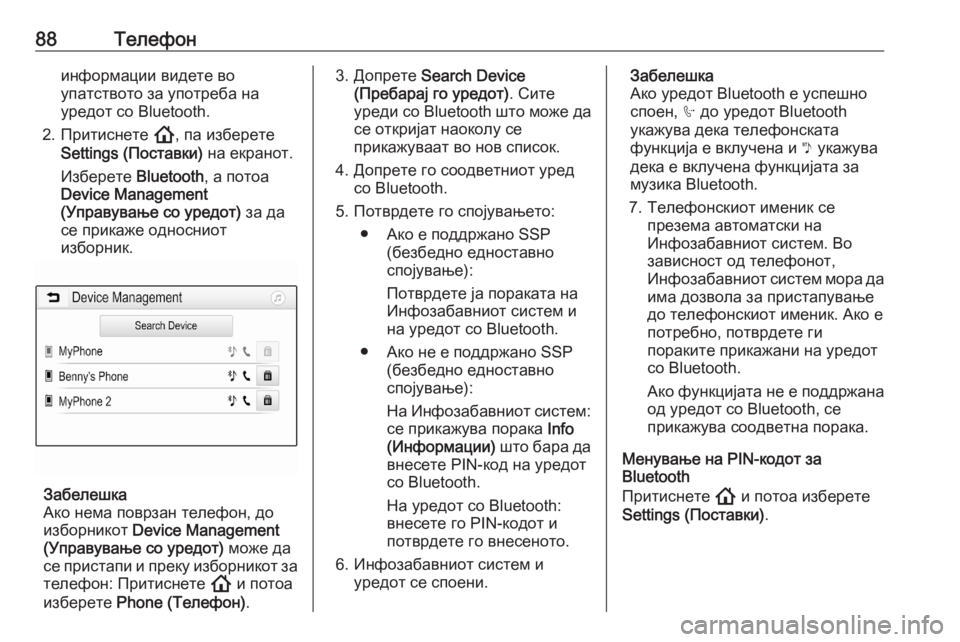
88Телефонинформации видете во
упатството за употреба на
уредот со Bluetooth.
2. Притиснете !, па изберете
Settings (Поставки) на екранот.
Изберете Bluetooth, а потоа
Device Management
(Управување со уредот) за да
се прикаже односниот
изборник.
Забелешка
Ако нема поврзан телефон, до
изборникот Device Management
(Управување со уредот) може да
се пристапи и преку изборникот за
телефон: Притиснете ! и потоа
изберете Phone (Телефон) .
3. Допрете Search Device
(Пребарај го уредот) . Сите
уреди со Bluetooth што може да
се откријат наоколу се
прикажуваат во нов список.
4. Допрете го соодветниот уред со Bluetooth.
5. Потврдете го спојувањето: ● Ако е поддржано SSP (безбедно едноставно
спојување):
Потврдете ја пораката на
Инфозабавниот систем и на уредот со Bluetooth.
● Ако не е поддржано SSP (безбедно едноставно
спојување):
На Инфозабавниот систем: се прикажува порака Info
(Информации) што бара да
внесете PIN-код на уредот со Bluetooth.
На уредот со Bluetooth:
внесете го PIN-кодот и
потврдете го внесеното.
6. Инфозабавниот систем и уредот се споени.Забелешка
Ако уредот Bluetooth е успешно
споен, h до уредот Bluetooth
укажува дека телефонската
функција е вклучена и y укажува
дека е вклучена функцијата за музика Bluetooth.
7. Телефонскиот именик се презема автоматски на
Инфозабавниот систем. Во
зависност од телефонот,
Инфозабавниот систем мора да
има дозвола за пристапување
до телефонскиот именик. Ако е
потребно, потврдете ги
пораките прикажани на уредот
со Bluetooth.
Ако функцијата не е поддржана од уредот со Bluetooth, се
прикажува соодветна порака.
Менување на PIN-кодот за
Bluetooth
Притиснете ! и потоа изберете
Settings (Поставки) .
Page 89 of 99

Телефон89Изберете Bluetooth, а потоа
Change Pairing PIN (Промени PIN
за спарување) за да се прикаже
односниот подизборник. Се
прикажува тастатура.
Внесете го бараниот
четирицифрен PIN-код.
За да избришете внесен број,
изберете 3.
Потврдете го внесеното така што
ќе изберете Enter (Внеси) .
Поврзување споен уред Притиснете ! и потоа изберете
Settings (Поставки) .
Изберете Bluetooth, а потоа Device
Management (Управување со
уредот) за да се прикаже
односниот изборник.
Изберете го соодветниот уред со
Bluetooth. Уредот е поврзан.
Забелешка
Поврзаниот уред и достапните
опции се нагласени.
Откачување уред
Притиснете ! и потоа изберете
Settings (Поставки) .Изберете Bluetooth, а потоа Device
Management (Управување со
уредот) за да се прикаже
односниот изборник.
Изберете уред со Bluetooth што е
поврзан. Ќе се прикаже порака.
Изберете Yes (Да) за да го откачите
уредот.
Бришење уред Притиснете ! и потоа изберете
Settings (Поставки) .
Изберете Bluetooth, а потоа Device
Management (Управување со уредот) за да се прикаже
односниот изборник.
Изберете f до уредот Bluetooth.
Ќе се прикаже порака.
Изберете Yes (Да) за да го
избришете уредот.
Информации за уредот Притиснете ! и потоа изберете
Settings (Поставки) .Изберете Bluetooth, а потоа Device
Information (Информации за
уредот) за да се прикаже
односниот изборник.
Прикажаните информации
вклучуваат Device Name (Име на
уредот) , Address (Адреса) и PIN
Code (PIN-код) .
Ракување
Штом ќе се воспостави врска
преку Bluetooth помеѓу мобилниот
телефон и Инфозабавниот систем,
може да ракувате со многу
функции на мобилниот телефон
преку Инфозабавниот систем.
Забелешка
Во режимот за слободни раце,
ракувањето со мобилниот
телефон и натаму е можно, на пр. за примање повик или местење на
гласноста.
По воспоставувањето на врската
помеѓу мобилниот телефон и
Инфозабавниот систем,
податоците од мобилниот телефон му се предаваат на
Page 90 of 99

90ТелефонИнфозабавниот систем. Тоа може
да потрае, зависно од мобилниот
телефон и количеството податоци
што треба да се пренесат. За тоа
време, ракувањето со мобилниот
телефон преку Инфозабавниот
систем е можно само до одредена
мерка.
Забелешка
Ниту еден мобилен телефон не ја
поддржува целосно функцијата за телефон. Затоа, можни се
отстапувања од опсегот на
функции опишани во
продолжение.
Главен изборник за телефонот
Притиснете !, а потоа изберете
Phone (Телефон) за да се прикаже
односниот изборник.
Забелешка
Главниот изборник Phone
(Телефон) е достапен само ако е
поврзан мобилен телефон со
Инфозабавниот систем преку
Bluetooth. За детален опис 3 87.
Многу функции на мобилниот
телефон сега може да се
контролираат преку главниот
изборник за телефонот (и сродните подизборници), како и преку
контролите за телефонот на
воланот.
Почнување телефонски повик
Внесување телефонски број
Притиснете ! и потоа изберете
Phone (Телефон) .
Внесете телефонски број со
тастатурата во главниот изборник
за телефонот.
За да избришете еден или повеќе
внесени знаци, допрете или
допрете и задржете ⇦.
Допрете w на екранот или
притиснете Y на воланот за да
почнете да бирате.
Употреба на именикот Забелешка
Кога спојувате мобилен телефон
со Инфозабавниот систем преку
Bluetooth, именикот на мобилниот
телефон се презема автоматски
3 87.
Притиснете ! и потоа изберете
Phone (Телефон) .
Изберете Contacts (Контакти) во
главниот изборник за телефонот.
Page 92 of 99

92Телефон2. Изберете го копчето што јасодржи втората буква од
контактот што ви е потребен.
3. Продолжете да внесувате букви сѐ додека не се прикаже
контактот што ви е потребен.
4. Допрете го контактот што ви е потребен. Се прикажува
изборник со сите телефонски
броеви сочувани за избраниот
контакт.
5. Изберете го саканиот телефонски број за да почне
повикот. Се прикажува
следниов екран.Поставки за контактите
Списокот на контакти може да се
сортира според презиме или име.
Притиснете !, а потоа изберете
Settings (Поставки) за да се
прикаже односниот изборник.
Одберете го Bluetooth и потоа Sort
Order (Редослед на сортирање) .
Активирајте ја саканата опција.
Користење на историјата на
повици
Се регистрираат сите дојдовни,
појдовни и пропуштени повици.
Притиснете ! и потоа изберете
Phone (Телефон) .
Изберете Call History (Историја на
повици) во главниот изборник за
телефонот.
Изберете q за појдовни повици,
r за пропуштени повици, s за
дојдовни повици и p за сите
повици. Се прикажува односната
листа со повици.
Изберете го саканиот внес за да
почнете повик.
Повторно бирање број
Последниот биран телефонски
број може повторно да се бира.
Притиснете ! и потоа изберете
Phone (Телефон) .
Изберете w на екранот или
притиснете Y на воланот.
Page 93 of 99

Телефон93Користење на броевите за брзо
бирање
Броевите за брзо бирање што се зачувани во мобилниот телефон
може да се бираат и со тастатурата
на главниот изборник за
телефонот.
Притиснете ! и потоа изберете
Phone (Телефон) .
Допрете ја и задржете ја
соодветната бројка на тастатурата
за да започнете повик.
Дојдовен телефонски повик
Примање повик
Ако е активен режим за аудио, на
пр. режим за радио или USB, при
дојдовниот повик, соодветниот извор на звук ќе се стиши и ќе
остане стишен додека не заврши
повикот.
Се прикажува порака со
телефонскиот број или името на
повикувачот (ако се достапни).
За да одговорите на повик,
изберете w во пораката или
притиснете Y на воланот.
Одбивање повик
За да одбиете повик, изберете x
во пораката или притиснете 7 на
воланот.
Менување на тонот за ѕвонење
Притиснете ! и потоа изберете
Settings (Поставки) .
Изберете Bluetooth, а потоа
Ringtones (Тонови за ѕвонење) за
да се прикаже односниот изборник. Се прикажува список на сите
спарени уреди.
Изберете го саканиот уред. Се прикажува список на сите достапни
тонови за ѕвонење за овој уред.
Изберете еден од тоновите за
ѕвонење.
Функции за време на повик
При појдовен повик се прикажува
главниот изборник за телефонот.
Привремено деактивирање на
режимот за слободни раце
За да продолжите со разговорот
преку мобилниот телефон,
активирајте m.
За да се вратите во режимот за
слободни раце, деактивирајте m.